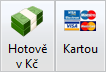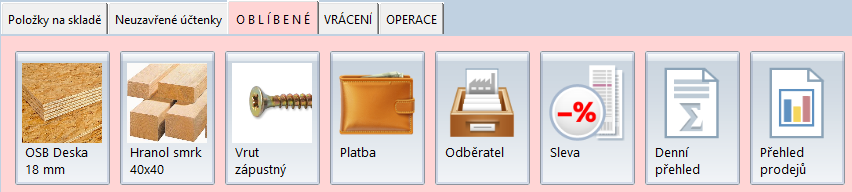Seznam kas
 |
Seznam
kas slouží k vytvoření a evidenci všech prodejních míst,
přes které se bude prodávat. Každá Kasa má vlastní nastavení parametrů
chování, připojených periferií, a také nastavení týkající se zaúčtování
tržeb, zaokrouhlování účtenek, členění a podobně.
Po založení kasy a nastavení základních parametrů ve formuláři
doporučujeme věnovat pozornost operacím Nastavení parametrů (Ctrl+3)
a Oblíbené položky (Ctrl+4).
Poznámka
Aktuální stav pokladny, respektive stavy hotovosti či bezhotovostních
plateb, naleznete na detailové záložce Způsoby plateb ve sloupci
Zůstatek.
Než začneme Kasu používat - příprava
a úvodní nastavení programu...
V této kapitole je souhrnný přehled, jak správně
připravit DUEL, resp. modul Maloobchodní prodej k používání. |
Obsah
stránky:
|
Formulář a popis
údajů

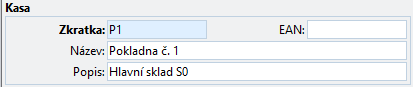

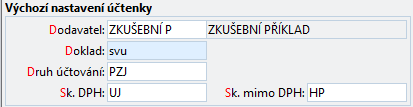
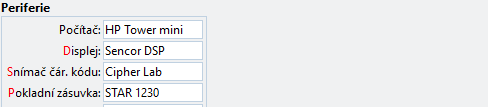

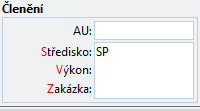
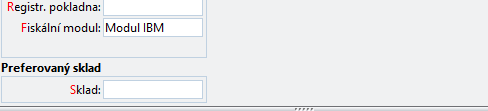

Kasa...
Základní identifikační údaje maloobchodní pokladny
– kasy.
Zkratka
- identifikační označení kasy. (Nezobrazuje se při tisku účtenky.)
EAN
- EAN kód (čárový kód) nepovinná identifikace kasy vhodná při
práci se snímači čárového kódu.
Název - název kasy (prodejního místa), který
se zobrazuje na vytištěné účtence
Popis - doplňující popis pokladny (nezobrazuje
se při tisku účtenky).
Výchozí nastavení
účtenky...
Nastavení pro zaúčtování pokladních dokladů –
výchozí druhy, skupiny DPH apod.
Dodavatel
- údaj z Adresáře firem - identifikace dodavatele.
Doklad
- zkratka označení dokladové
řady účtenky. S touto dokladovou řadou budou vznikat automaticky
generované pohyby položek prodaných na kase. Číslo dokladu pohybu je
zároveň číslem samotné
účtenky.
Druh
účtování - údaj z číselníku Druhů účtování. Ovlivňuje
kontaci zaúčtování tržby při přenosu do Účetního deníku, respektive
přenosu do Závazků a pohledávek. Implicitně PZJ
- Prodej zboží, zjednodušený doklad.
V režimu daňové evidence je zde Druh
peněžní operace, který ovlivňuje zaúčtování do Peněžního deníku.
Skupina
DPH - Obvyklá skupina DPH pro aktuální pokladnu. Její nastavení
má vliv na zpracování přiznání k DPH. Implicitně UJ
- Uskutečněné tuzemské, zjednodušené doklady.
Skupina
mimo DPH - skupina identifikující částku mimo evidenci DPH
pro aktuální pokladnu.
Účtování...
Poslední datumy a způsoby zaúčtování dokladů
z pokladny.
Poslední přenos
- datum posledního přenesení
bezhotovostních prodejů do Závazků a pohledávek prostřednictvím
operace Ctrl+1 Přenést do ZaP.
Poslední zaúčtování - datum posledního zaúčtování úhrad
do Účetního (Peněžního) deníku prostřednictvím operace Ctrl+2
zaúčtovat do ÚD (PD).
Způsob
- určuje způsob účtování pokladních dokladů - účtenek.
Zda jednotlivě po dokladech (každá účtenka = jeden zápis do deníku)
nebo kumulovaně po dnech prodejů (celková tržba jednotlivých způsobů
plateb jednoho dne = jeden zápis do deníku).
Členění...
Oddíl Členění obsahuje údaje, pomocí kterých
můžeme přiřadit dokladu vztah ke středisku, výkonu a zakázce. Tyto údaje
se přenáší mezi agendami až do účetního deníku a umožňují tak tvorbu výběrů,
filtrů, sestav a přehledů podle členění.
AU
- analytická část účtu pro rozlišení více pokladen, která se bude
automaticky doplňovat, pokud je v číselníku Druhy
položek nastaveno v části Pokladna „3. Doplnit AU pokladny“.
Středisko
– údaj z číselníku, který umožní určit zařazení záznamu ke konkrétnímu
středisku.
Výkon
- údaj z číselníku, který umožní určit zařazení záznamu ke konkrétnímu
výkonu.
Zakázka
- údaj z číselníku, který umožní určit zařazení záznamu ke konkrétní
zakázce.
Nastavení...
Základní nastavení evidovaného prodejního místa
– kasy.
Aktivní - příznak, zda se má pokladna nabízet
a zda je "v používání".
Měna - vypočítaný údaj pro zkratku
měny, ve které je pokladna vedená. Přebírá se z parametrů účtované
firmy.
Umístění - údaj z číselníku,
který umožní určit zařazení pokladny na konkrétní místo.
Periferie...
Seznam jednotlivých připojených periferií.
Preferovaný sklad...
Volba preferovaného skladu, ze které se bude
na této kase prodávat.
 Začátek
stránky
Začátek
stránky
Záložky agendy

Kromě seznamu zpracovávaných dokladů může
agenda obsahovat další doplňující údaje, které jsou zobrazeny na tzv.
záložkách. Některé záložky slouží k zadání jednoho údaje (např. Poznámka)
nebo zobrazují vypočítaný přehled vybraných hodnot.
Tip
Přepínání mezi záložkami je možné klávesovou zkratkou Alt+číslo
(číslo/diakritické znaky na písmenkové části klávesnice). Tak se
přepneme přímo na konkrétní záložku. Cyklické přepínání je pomocí klávesové
zkratky Ctrl+Tab
1. Seznam kas
Seznam všech zadaných pokladen. V tabulkové
podobě jsou zobrazené evidované údaje.
2. Způsoby plateb
Umožňují definovat používané metody ukončení prodejů pro každou Kasu
individuálně. K dispozici je číselník Způsoby
plateb který je ve výchozím stavu naplněn hotovostní a bezhotovostní
platbou (do číselníku lze přidat neomezený
počet dalších typů plateb (stravenky, cizí měny, úvěr, poukázky apod.),
které lze následně přiřazovat k jednotlivým Kasám a pak dle potřeby upravovat).
Přidávání dalších způsobů plateb ke zvolené Kase se provádí standardně
pomocí operace Přidat položku z menu programu (Ctrl+Insert)
výběrem způsobu platby z číselníku (veškeré způsoby plateb musí být před
přidáním ke konkrétní kase zadány v číselníku).
Pořadí
– automaticky přidělované pořadí lze měnit pomocí operace Pořadí způsobů
plateb. První 2 způsoby plateb v pořadí budou také zobrazeny v levém
panelu v agendě Kasa jako rychlé platby.
Způsob
platby - slouží pouze pro identifikaci platby v seznamu. Jelikož
není programem hlídána duplicita, zadávejte zkratky s ohledem na přehlednost
plateb v seznamu a vaší orientaci při následném přiřazování ke kase.
Název
platby – Název platby, který bude zobrazen při tisku účtenky,
na tlačítkách rychlé úhrady a v menu agendy Kasa (viz obrázek v Upozornění
níže).
Typ
platby – Hotovostní či Bezhotovostní ovlivňuje chování programu
při zaúčtování tržeb do modulu účetnictví. U bezhotovostních způsobů
plateb navíc program nabízí při platbě zadání VS.
Zůstatek
– aktuální stav u příslušné platby.
Měna
– Měna platby. Bude také prioritně uvedena na dokladech tržeb přenášených
do modulu účetnictví.
Kurz
– Kurz pro konkrétní platbu. U cizích měn je třeba v případě potřeby
ručně aktualizovat. Kurz lze také využít u stravenek evidovaných v
Kč tak, že kurzem definujeme nominální hodnotu stravenky, např. 80.
Hodnota zadaná v kurzu lišící se od čísla 1 se tiskne na účtenku.
Význam dalších sloupců s vysvětlením možných variant zadání je podrobně
popsán v kapitole Způsoby
plateb. Tam jsou uvedeny i příklady nastavení nejběžnějších způsobů
úhrad.
Poznámka Aktuální
stav pokladny, respektive stavy hotovosti či bezhotovostních plateb, naleznete
na detailové záložce Způsoby plateb ve sloupci Zůstatek.

Upozornění
Důležitou roli v evidenci způsobů plateb hraje jejich pořadí
v seznamu. První dva způsoby plateb
se automaticky přiřazují rychlým tlačítkům
v levém panelu agendy Kasa a také se nastaví
jako operace v menu agendy Kasa! Ostatní
způsoby plateb budou pod tlačítkem a pod ikonou Platby.
 a také
a také 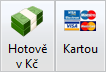
Pro změnu pořadí zadaných způsobů plateb je v seznamu kas připravena operace
Pořadí způsobů plateb (Ctrl+6).
3. Vklady a výběry
Údaje na této záložce zobrazují uskutečněné vklady a výběry související
s příslušnou pokladnou. Samotné vklady a výběry lze provádět operací Vklad/Výběr přímo v agendě
Kasa, Archivu účtenek
nebo i zde v Seznamu kas.
4. Poznámka
Zde je možné pořizovat poznámky a komentáře vztahující se k dokladu.
Délka textu není omezena. Poznámky je možné kdykoli tisknout.
Tip Doprovodné texty
uváděné v dokladech zadáme do záložky Poznámka.
K tomuto účelu můžeme použít vazbu do číselníku Volné
texty a připravené texty si přeneseme.
5. Text nad
Textový popis, který vystoupí v tiskových sestavách účtenek této kasy
nad seznamem položek. Můžeme použít vazbu do číselníku Volné
texty a připravené texty si přeneseme.
6. Text pod
Textový popis, který vystoupí v tiskových sestavách účtenek této kasy
pod seznamem položek. Můžeme použít vazbu do číselníku Volné
texty a připravené texty si přeneseme. Textu je zobrazován na samotném
konci účtenky. Hodí se například pro informace zákazníkovi o právě probíhajících
akcích nebo jen poděkování za uskutečněný nákup či definování prostoru
(odřádkováním) pro razítko.
7. - 11. Záložky pro hardwarové periferie
Prostřednictvím následujících záložek je možné nastavit periferní hardwarová
zařízení přímo zde v Seznamu kas. Agendu Periferie je vhodné využívat v provozech
s více kasami a shodnými periferiemi. V menších provozech ji není potřeba
používat, nastavení skriptů lze provádět jednoduše přímo zde. Pokud bude
skript nastaven na obou místech, bude prioritně vykonán skript z agendy
Periferie a skript ze seznamu pokladen bude spuštěn jako druhý.
Nastavení se provádí odkazem na existující skript shodně jako v agendě
Periferie.
Odkaz na skript se zadává jako název existujícího souboru *.vbs
nebo *.bat, standardně uloženého
ve složce "C:\Users\Public\Documents\Ježek software DUEL\Skripty\".
Společně s programem DUEL distribuujeme univerzální skripty, které jsou
použitelné pro většinu zásuvek a pokladních displejů. V případě nekompatibility
s Vaším zařízením použijte skripty dodávané ke konkrétní periferii. Námi
dodávané skripty je potřeba editovat a doplnit příslušné číslo COM portu,
které má zařízení přiděleno.
7.
Displej
Tato záložka zobrazuje informace o připojené
Periferii typu displej. Příklad nastavení
pro display (uveďte odkazy na skripty ve tvaru):
ScriptStart=DisplejStartUni.vbs
ScriptZobraz=DisplejZobrazUni.vbs
ScriptCelkem=DisplejCelkemUni.vbs
ScriptAfterClose=DisplejAfterCloseUni.vbs
ScriptStop=DisplejStopUni.vbs
ScriptVklad=DisplejVkladUni.vbs
8. Snímač
Tato záložka zobrazuje základní informace
o připojené Periferii typu čtečka čárového
kódu.
9. Pokladna
Tato záložka zobrazuje základní informace
o připojené Periferii typu registrační pokladna.
10. Zásuvka
Tato záložka zobrazuje základní informace
o připojené Periferii typu pokladní zásuvka.
Příklad nastavení pro pokladní zásuvku. Na záložku Nastavení uveďte odkaz
na skript ve tvaru
Script=OtevriZasuvkuUsbCom.vbs
Tip
Některé zásuvky mohou být připojeny k tiskárně účtenek a ne přímo k PC.
V tomto případě se o otevření zásuvky stará sama tiskárna. Pro případ
potřeby otevřít zásuvku kdykoli v průběhu práce s pokladnou, ne až při
uzavření a tisku účtenky, je v agendě Kasa dostupná
operace Otevřít zásuvku.
Poznámka
Pokud skript pro otevření zásuvky, který je aktuálně používán (např. OtevriZasuvkuUsbCom.vbs)
obsahuje řádek if WScript.Arguments.Count
>= 1 then LPort = WScript.Arguments.Item(0) je nutné tento řádek
ručně smazat.
11. Modul
Tato záložka zobrazuje základní informace
o připojené Periferii typu fiskální modul.
12. Vazby
Pomocí záložky Vazby
je možné velmi snadno zkontrolovat související doklady v archivu účtenek
příslušné kasy nebo ve skladových pohybech vytvořených prodejem na Kase.
 Začátek stránky
Začátek stránky
Operace






Přenést
do ZaP (Ctrl+1) - operace slouží k přenosu bezhotovostně
hrazených účtenek vybrané kasy do Závazků a Pohledávek. Tam jsou poté
účtenky evidovány jako běžné pohledávky a „čekají“ na příchod platby
a následné spárování s bankovním výpisem.
Zaúčtovat do ÚD (Ctrl+2)
- tato operace sloužící k přenosu účtenek vybrané kasy do Účetního
deníku. V režimu daňové evidence je tato operace ve tvaru Zaúčtovat
do PD (Ctrl+2). Podle parametrů nastavených v pokladně se použijí
nadefinované dokladové řady, druhy
účtování resp. druhy peněžních
operací a případně se také doplní analytické členění zaúčtování
pokladny.
Nastavení parametrů (Ctrl+3)
- slouží k individualizaci parametrů chování programu v agendě Kasa.
V otevřeném okně si v levé části zvolíme část programu, kterou chceme
nastavovat a v pravé části upravujeme konkrétní hodnoty parametrů.
Stiskem tlačítek Použít nebo OK změny potvrdíme. Význam parametrů
je uveden v samostatné kapitole Nastavení parametrů.
Oblíbené položky (Ctrl+4) - slouží k definici vlastních
záložek pro rychlejší práci s agendou Kasa.
Záložky oblíbených položek obsahují vlastní seznamy v podobě tlačítek
s položkami, operacemi, agendami či sestavami. Zde vytvořené záložky
se zobrazují v pravé části agendy Kasa vedle předdefinovaných Položky
na skladě a Neuzavřené účtenky.
Poznámka
Díky maximální individualizaci záložek s oblíbenými položkami, která je
podpořena možností nastavení barev pozadí, barev písem či možností doplnění
obrázků a individuálních názvů, se hodí například pro seznamy často se
opakujících položek, akčních položek, sortimentu pro rychlé markování
bez možnosti použití EANu (pečivo, zelenina) apod. Tvorba a nastavení
oblíbených položek je plně v režii uživatele. Následující obrázek vychází
z dat Zkušebního příkladu a ukazuje tři položky z katalogu, tři operace
a dvě tiskové sestavy.
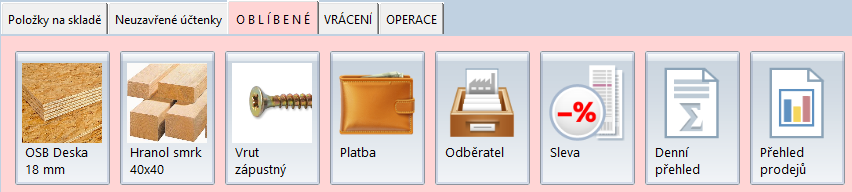
Vklad/Výběr (Ctrl+5)
- otevře dialogové okno pro vložení nebo výběr hotovosti do/z pokladny.
Pořadí způsobů plateb (Ctrl+6)
- tato operace slouží ke změně fyzického pořadí jednotlivých způsobů
plateb, které výrazně ovlivňuje chování
agendy Kasa.
Pořadím lze nastavit rychlá funkční tlačítka plateb v agendě Kasa,
kam se přebírají první dva způsoby plateb v pořadí (bez ohledu na
TYP hotovostní/bezhotovostní).
 a také
a také 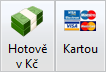
Dále jsou první dvě hotovostní platby přebírány do dialogů pro vrácení
přeplatků (v případě nastavení vracení přeplatků na Nedefinováno).
V pořadí první platba typu „hotovostní“ je také považována za preferovanou
platbu a ovlivňuje chování parametru pro přeplatky Automaticky vracet
preferovaným způsobem.
 Začátek stránky
Začátek stránky
Pracovní postupy
Jak připravit
prodejní místo.
Uzávěrka
kasy a účtování.
Jak provádět
jednorázové vklady/výběry.
Jak nastavit
periferie.
 Začátek
stránky
Začátek
stránky
Tiskové sestavy (Ctrl+P)
Tiskové sestavy obsahují přehledy vkladů a výběrů.
 Začátek stránky
Začátek stránky
Související témata
Kasa, Periferie,
Účtenky, Závazky
a pohledávky, Účetní deník
 Začátek stránky
Začátek stránky


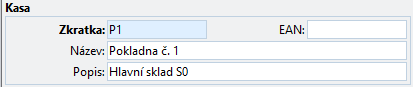

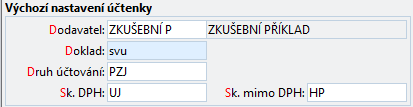
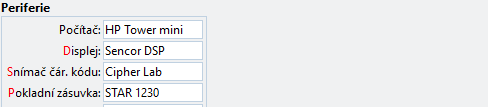

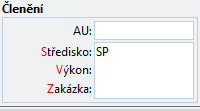
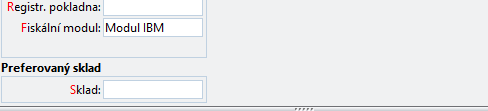


 a také
a také